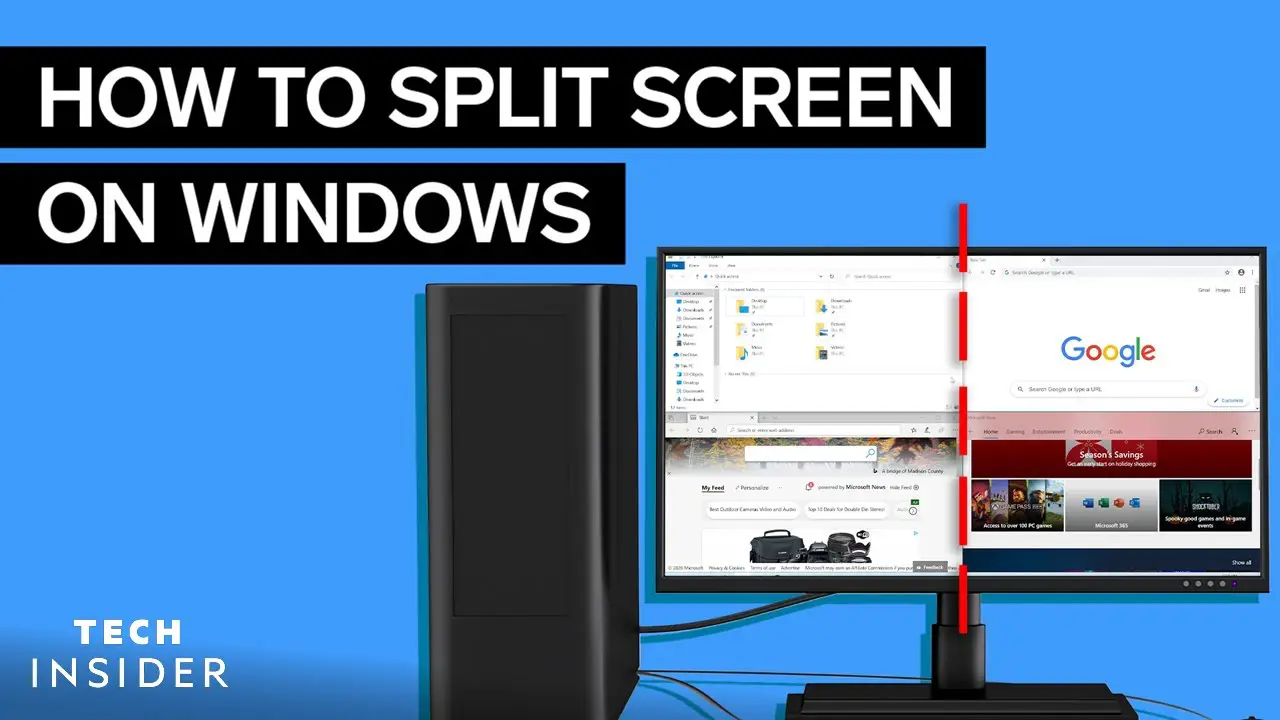Επιλέξτε το εικονίδιο Προβολή εργασιών στη γραμμή εργασιών ή πατήστε Alt-Tab στο πληκτρολόγιό σας για να δείτε εφαρμογές ή να κάνετε εναλλαγή μεταξύ τους. Για να χρησιμοποιήσετε δύο ή περισσότερες εφαρμογές ταυτόχρονα, πιάστε το επάνω μέρος ενός παραθύρου εφαρμογής και σύρετέ το στο πλάι. Στη συνέχεια, επιλέξτε μια άλλη εφαρμογή και θα κουμπώσει αυτόματα στη θέση της.
Πώς μπορώ να κάνω εναλλαγή μεταξύ των Windows στα Windows 10;
Μπορείτε να χρησιμοποιήσετε το Flip για εναλλαγή μεταξύ ανοιχτών παραθύρων. Για να το κάνετε αυτό, πατήστε και κρατήστε πατημένο το πλήκτρο Alt στο πληκτρολόγιό σας και, στη συνέχεια, πατήστε το πλήκτρο Tab. Συνεχίστε να πατάτε το πλήκτρο Tab μέχρι να επιλεγεί το επιθυμητό παράθυρο.
Πώς μπορώ να κάνω τον υπολογιστή μου να χρησιμοποιεί 2 οθόνες;
Στην επιφάνεια εργασίας των Windows, κάντε δεξί κλικ σε μια κενή περιοχή και επιλέξτε την επιλογή Εμφάνιση ρυθμίσεων. Κάντε κύλιση προς τα κάτω στην ενότητα Πολλαπλές οθόνες. Κάτω από την επιλογή Πολλαπλές οθόνες, κάντε κλικ στο αναπτυσσόμενο μενού και επιλέξτε Επέκταση αυτών των οθονών.
Πώς βλέπω όλα τα ανοιχτά Windows;
Χρησιμοποιήστε την Προβολή εργασιών για να εμφανίσετε όλα τα παράθυρα στην ίδια οθόνη. Μπορείτε επίσης να ανοίξετε την Προβολή εργασιών πατώντας το πλήκτρο Windows + Tab. Εάν δεν βλέπετε το εικονίδιο Προβολή εργασιών στη γραμμή εργασιών, κάντε δεξί κλικ στη γραμμή εργασιών, επιλέξτε Ρυθμίσεις γραμμής εργασιών και, στη συνέχεια, κάντε κλικ στον διακόπτη δίπλα στην “Προβολή εργασιών” για να την ενεργοποιήσετε.
Πώς μπορώ να κάνω εναλλαγή μεταξύ των Windows στα Windows 10;
Μπορείτε να χρησιμοποιήσετε το Flip για εναλλαγή μεταξύ ανοιχτών παραθύρων. Για να το κάνετε αυτό, πατήστε και κρατήστε πατημένο το πλήκτρο Alt στο πληκτρολόγιό σας και, στη συνέχεια, πατήστε το πλήκτρο Tab. Συνεχίστε να πατάτε το πλήκτρο Tab μέχρι να επιλεγεί το επιθυμητό παράθυρο.
Ποιος είναι ο πιο γρήγορος τρόπος εναλλαγής μεταξύ εφαρμογής Windows;
Συντόμευση 1: Πατήστε και κρατήστε πατημένο το πλήκτρο [Alt] > Κάντε κλικ στο πλήκτρο [Tab] μία φορά. Θα εμφανιστεί ένα πλαίσιο με στιγμιότυπα οθόνης που αντιπροσωπεύουν όλες τις ανοιχτές εφαρμογές. Κρατήστε πατημένο το πλήκτρο [Alt] και πατήστε το πλήκτρο ή τα βέλη [Tab] για εναλλαγή μεταξύ ανοιχτών εφαρμογών. Αφήστε το πλήκτρο [Alt] για να ανοίξετε την επιλεγμένη εφαρμογή.
Πώς ανοίγωάλλο παράθυρο στα Windows;
Στη γραμμή εργασιών, επιλέξτε Προβολή εργασιών > Νέα επιφάνεια εργασίας. Ανοίξτε τις εφαρμογές που θέλετε να χρησιμοποιήσετε σε αυτήν την επιφάνεια εργασίας. Για εναλλαγή σε άλλη επιφάνεια εργασίας, επιλέξτε ξανά Προβολή εργασιών.
Πώς μπορώ να επεκτείνω την οθόνη μου χρησιμοποιώντας το πληκτρολόγιο;
Alt+Tab: Άνοιγμα εναλλαγής εργασιών. Windows+P: Θα αντιγράψει την οθόνη σας/θα επεκτείνει την επιφάνεια εργασίας σας σε μια πρόσθετη οθόνη. Windows+Shift+Αριστερό ή Δεξί βέλος: Μετακινήστε ένα παράθυρο από τη μια οθόνη στην άλλη.
Πώς μπορώ να εμφανίσω πολλά παράθυρα στη γραμμή εργασιών;
Κάντε δεξί κλικ στη γραμμή εργασιών και επιλέξτε “Ρυθμίσεις” (αριστερή εικόνα). Στις “Ρυθμίσεις > Γραμμή εργασιών”, κάντε κύλιση προς τα κάτω στην επιλογή “Πολλαπλές οθόνες” και μπορείτε να επιλέξετε πώς θα εμφανίζεται η γραμμή εργασιών σε κάθε συσκευή.
Γιατί δεν εντοπίζονται οι 2 οθόνες μου;
Ένα bugged, παλιό ή κατεστραμμένο πρόγραμμα οδήγησης γραφικών μπορεί να προκαλέσει προβλήματα που ενδέχεται να εμποδίσουν τα Windows 10 να εντοπίσουν αυτόματα μια δεύτερη οθόνη. Ο ευκολότερος τρόπος για να διορθώσετε αυτό το πρόβλημα είναι η ενημέρωση, η επανεγκατάσταση ή η υποβάθμιση του προγράμματος οδήγησης.
Πώς μπορώ να χρησιμοποιήσω διπλές οθόνες με HDMI;
Πάρτε ένα τυπικό καλώδιο HDMI, περάστε το ένα άκρο από την έξοδο του υπολογιστή και περάστε το άλλο στην είσοδο της πρώτης οθόνης σας. Τα Windows θα εντοπίσουν αυτόματα την οθόνη. Από προεπιλογή, η πρώτη συνδεδεμένη οθόνη θα είναι η κύρια. Επαναλάβετε αυτή τη διαδικασία για τη δεύτερη οθόνη σας.
Πώς μπορώ να κάνω εναλλαγή μεταξύ των Windows στα Windows 10;
Μπορείτε να χρησιμοποιήσετε το Flip για εναλλαγή μεταξύ ανοιχτών παραθύρων. Για να το κάνετε αυτό, πατήστε και κρατήστε πατημένο το πλήκτρο Alt στο πληκτρολόγιό σας και, στη συνέχεια, πατήστε το πλήκτρο Tab. Συνεχίστε να πατάτε το πλήκτρο Tab μέχρι να επιλεγεί το επιθυμητό παράθυρο.
Πώς μπορώ να κάνω εναλλαγή μεταξύ επιτραπέζιων υπολογιστών στα Windows 10 με το ποντίκι;
Χρήση της γραμμής εργασιών για εναλλαγή μεταξύ εικονικών επιτραπέζιων υπολογιστών Εάν θέλετε να κάνετε γρήγορη εναλλαγή μεταξύ εικονικών επιτραπέζιων υπολογιστών μέσω της γραμμής εργασιών, κάντε κλικ στο κουμπί Προβολή εργασιών ή πατήστε Windows+Tab.
Τα Windows 10 έχουν πολλούς επιτραπέζιους υπολογιστές;
Μπορείτε να μετακινήσετε ανοιχτά παράθυρα μεταξύ επιτραπέζιων υπολογιστών ανοίγοντας την Προβολή εργασιών και, στη συνέχεια, χρησιμοποιώντας το ποντίκι σας για μεταφορά και απόθεση από τη μία επιφάνεια εργασίας στην άλλη. Αφού ρυθμίσετε όλους τους επιτραπέζιους υπολογιστές σας, μπορείτε να κάνετε εναλλαγή μεταξύ τους χρησιμοποιώντας την Προβολή εργασιών ή χρησιμοποιώντας τη συντόμευση πληκτρολογίου Πλήκτρο Windows+Ctrl+πλήκτρο δεξί ή αριστερό βέλος.
Πώς μπορώ να χωρίσω την οθόνη μου σε 3 Windows;
Για τρία παράθυρα, απλώς σύρετε ένα παράθυρο στην επάνω αριστερή γωνία και αφήστε το κουμπί του ποντικιού. Κάντε κλικ σε ένα παράθυρο που απομένει για να το ευθυγραμμίσετε αυτόματα από κάτω σε μια διαμόρφωση τριών παραθύρων. Για τέσσερις διατάξεις παραθύρων, απλώς σύρετε το καθένα σε μια αντίστοιχη γωνία της οθόνης: πάνω δεξιά, κάτω δεξιά, κάτω αριστερά, πάνω αριστερά.
Πώς μπορώ να χωρίσω την οθόνη οριζόντια στα Windows 10;
Ο πιο θεμελιώδης τρόπος για να χρησιμοποιήσετε τη διαίρεση οθόνης στα Windows 10 είναι να σύρετε ένα ανοιχτό παράθυρο στην αριστερή ή τη δεξιά πλευρά της οθόνης. Αυτό θα “κουμπώσει” αυτόματα αυτό το παράθυρο για να καταλάβει ακριβώς το μισό της οθόνης.
Πώς μπορώ να ευθυγραμμίσω δύο Windows δίπλα-δίπλα;
Κλείσιμο παραθύρων χρησιμοποιώντας το πληκτρολόγιο Πατήστε το πλήκτρο Windows και πατήστε είτε το δεξί είτε το αριστερό πλήκτρο βέλους, μετακινώντας το ανοιχτό παράθυρο στην αριστερή ή δεξιά θέση της οθόνης. Επιλέξτε το άλλο παράθυρο που θέλετε να δείτε δίπλα στο παράθυρο στο πρώτο βήμα.
Πώς χωρίζετε την οθόνη στα Windows 10 με πληκτρολόγιο;
Υπάρχει μια συντόμευση για τη διαίρεση των παραθύρων που είναι πραγματικά χρήσιμη. Σε ένα ενεργό παράθυρο, πατήστε παρατεταμένα το πλήκτρο Windows και, στη συνέχεια, πατήστε είτε το αριστερό είτε το πλήκτρο δεξιού βέλους. Αυτό θα πρέπει να κουμπώσει αυτόματα το ενεργό παράθυρο προς τα αριστερά ή προς τα δεξιά. Επιλέξτε ένα άλλο παράθυρο για να γεμίσετε τον δεύτερο κενό χώρο.
Πώς λέγεται όταν πολλά Windows είναι ανοιχτά ταυτόχρονα;
Τα Cascading windows είναι ένας τύπος διάταξης εφαρμογών που είναι ανοιχτές σε αεπιφάνεια εργασίας των Windows. Σε αυτήν τη διάταξη, τα παράθυρα των εφαρμογών που εκτελούνται αυτήν τη στιγμή επικαλύπτονται μεταξύ τους και οι γραμμές τίτλου τους γίνονται ορατές για να ενημερώνεται ο χρήστης για την ανοιχτή τους κατάσταση.
Πώς λειτουργεί η επέκταση οθόνης;
Επέκταση οθόνης: Ο μακράν ο πιο συνηθισμένος τρόπος χρήσης μιας ρύθμισης διπλής οθόνης είναι η επέκταση της οθόνης σας. Όταν επεκτείνετε την οθόνη σας, προσθέτει τη δεύτερη οθόνη ως επιπλέον χώρο οθόνης για οτιδήποτε θα μπορούσε να εξάγει ο υπολογιστής σας. Οι εκτεταμένες οθόνες είναι απίστευτα χρήσιμες στις ρυθμίσεις υπολογιστών εργασίας και οικιακού γραφείου.
Πώς μπορώ να εμφανίσω όλες τις καρτέλες στη γραμμή εργασιών;
Ή μπορείτε να πατήσετε Windows+i. Στις Ρυθμίσεις, κάντε κλικ στο «Σύστημα» και μετά επιλέξτε «Πολλαπλές εργασίες» από την πλαϊνή γραμμή. Στις ρυθμίσεις πολλαπλών εργασιών, εντοπίστε το αναπτυσσόμενο μενού “Πατώντας Alt + Tab εμφανίζει” και κάντε κλικ σε αυτό. Όταν εμφανιστεί το μενού, επιλέξτε «Άνοιγμα παραθύρων και όλων των καρτελών στο Edge».
Γιατί ο φορητός υπολογιστής μου δεν προβάλλεται σε δεύτερη οθόνη;
Ένας από τους κύριους λόγους για τους οποίους ο υπολογιστής σας δεν μπορεί να προβάλει σε άλλη οθόνη είναι τα ελαττωματικά ή παλιά προγράμματα οδήγησης. Αυτό μπορεί να διορθωθεί με την απεγκατάσταση και την επανεγκατάσταση του προγράμματος οδήγησης γραφικών με μη αυτόματο τρόπο ή με ένα ειδικό εργαλείο. Επίσης, το πρόβλημα μπορεί να οφείλεται στη σύνδεση μεταξύ του υπολογιστή σας και της δεύτερης οθόνης.